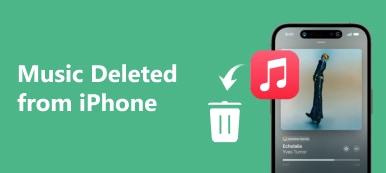"Kde jsou seznamy připomenutí?" Jen jsem smazat seznamy připomenutí na iPhone, ale stále najdu připomenutí na Mac. Existuje způsob, jak odstranit seznamy připomenutí v iPhone? Chci pouze uchovat informace v soukromí a trvale odstranit seznam připomenutí. Co bych měl udělat, abych se dostal z těchto souborů? “
Představte si, že otevřete Mac, některé dokončené a soukromé připomenutí se objeví před vašimi kolegy nebo přáteli. Pokud máte obrovský seznam seznamů připomenutí, měli byste znát metody, jak tyto informace vyčistit.
Navíc budete chtít odstranění seznamů upomínky z iPhone zcela. Pokud čelíte stejnému problému, stačí se dozvědět podrobnější informace o řešeních z článku.

- Část 1: Jak odstranit seznamy připomínek z iPhone
- Část 2: Jak odstranit seznamy připomenutí prostřednictvím aplikace iCloud
- Část 3: Existuje nějaká metoda k načtení smazaných upomínek
- Část 4: Jak smazat seznamy připomenutí v iPhone trvale
Shrnutí
Co je ladění USB? Ladění USB je způsob, jak usnadnit připojení mezi zařízením Android a počítačem, abyste měli přístup k telefonu z počítače a přenášet data. Normálně můžete v těchto krocích povolit ladění USB na Androidu. Když je však váš telefon s Androidem rozbitý, nemůžete telefon odemknout, abyste povolili ladění USB, a tak nebudete moci získávat fotografie
Část 1. Jak odstranit seznamy připomínek z iPhone
Ať už je třeba odstranit jednu připomenutí nebo odstranit všechny seznamy připomínek z iPhone hromadně, musíte označit seznam připomenutí jako kompletní. Pokud jde o případ, musíte před odesláním upomínkových seznamů na iPhone provést upomínku jako kompletní. Ale stačí, abyste se zbavili informací o připomenutí? Zde je odpověď, kterou byste měli vědět.
Krok 1. Na domovské obrazovce iPhonu otevřete aplikaci „Připomenutí“. Klepněte na „Seznam obsahující připomenutí“, který jste dokončili. Poté můžete zaškrtnutím prázdného kruhu vedle připomenutí dokončit připomenutí.

Krok 2. Poté můžete zobrazit náhled dokončených připomenutí klepnutím na „seznam obsahující dokončená připomenutí“ v části „Zobrazit dokončeno“. Chcete-li skrýt připomenutí, klikněte na „Skrýt dokončeno“.

Krok 3. V „seznamu obsahujícím připomenutí“ můžete vybrat ty, které chcete smazat. Klikněte na tlačítko „Upravit“, které najdete červené tlačítko nalevo od připomenutí. Klepnutím na tlačítko „Odstranit“ odstraníte seznamy připomenutí v iPhone.

Když máte na iPhone nebo jiných zařízeních iOS stovky seznamů připomínek, můžete pomocí funkce hromadné mazání snadno odstranit všechny seznamy připomínek z vašeho iPhone. Mělo by být rychlejší než ruční odebrání souborů po jednom.
Část 2. Jak odstranit seznamy upomínky pomocí aplikace iCloud
Stejně jako bylo uvedeno, když odstraníte seznamy připomínek v iPhone, můžete stále získat informace o počítačích Mac nebo jiných zařízeních se systémem iOS. Co byste měli udělat pro odstranění seznamů připomínek z počítače Mac? Zde je podrobný postup, který byste měli dodržovat níže.
Krok 1. Přihlaste se ke svému účtu iCloud pomocí Apple ID a hesla. Přejděte na možnost „Připomenutí“ a vyberte připomenutí, která chcete smazat. Když odeberete seznamy připomenutí z iCloudu, můžete se zbavit souboru ze všech zařízení iOS ve stejném iCloudu.
Krok 2. Klikněte na připomenutí, které chcete v seznamu vymazat. Když odstraníte seznamy s připomínkami, budou tyto soubory automaticky odstraněny také z aplikace Připomenutí v iPhone.
Krok 3. Klepnutím na klávesu „Backspace“ nebo možnost „Odstranit“ odstraníte seznamy připomenutí na iPhonu nebo jiných zařízeních v iCloudu. Je to však jen jednoduché vypuštění; stále můžete soubory načíst.

Část 3. Existuje nějaká metoda k načtení smazaných upomínek
Můžete jednoduše vymazat seznamy připomenutí pro iPhone. Jakmile odstraníte některé nechtěné a zastaralé soubory, můžete se vyvarovat manipulace s dalšími důležitými operacemi systému v zařízení, která mohou způsobit vážné závady.
Pokud na svém iPhone existují nějaké důležité seznamy připomenutí, pokud jednoduše odstraníte seznamy připomínek v iPhone, nestačí se zbavit souborů. Ve vyrovnávací paměti se nacházejí některé soubory, jiné mohou stále mít přístup k soukromým informacím s nástroji pro obnovu dat.
Stále existují způsoby, jak lze chybně odstranit připomenutí iPhone. Pokud důrazně odstraníte důležitý seznam připomenutí z iPhone, můžete se spolehnout na profesionální nástroj pro obnovu dat systému iOS, iPhone Obnova dat aby je zpátky s lehkostí.

Část 4. Jak vymazat seznam připomenutí v iPhone trvale
Když informace o připomenutí na iPhone unikly, a to zejména pro obchodní informace, měli byste mít velké potíže. Pokud chcete vymazat všechny seznamy připomenutí z iPhone trvale bez stopy, Apeaksoft iPhone Eraser by měla být tou správnou volbou. Je to nejužitečnější nástroj pro trvalé a důkladné vymazání veškerého obsahu a nastavení.
- Bezpečně vymazat seznamy připomínek a další soubory z iPhone bez stopy.
- Chraňte své osobní údaje a chráňte všechna vaše osobní data.
- Nastavte různé úrovně mazání 3 pro odstranění důvěrných dat a souborů.
- Pracujte s iPhonem 11/12/13/14/15 a dalšími.
Krok 1: Připojte iPhone k počítači pomocí kabelu USB
Stáhněte a nainstalujte iPhone Eraser a spusťte jej v počítači. Připojte iPhone k počítači pomocí kabelu USB. Je schopen automaticky rozpoznat všechny soubory iPhone.

Poznámka: Jakmile připojíte iPhone k počítači, měli byste se ujistit, že vaše zařízení iOS není Režim zotavení or DFU módu. Pokud stále nefunguje, můžete zkontrolovat, zda je iTunes nainstalovaný v počítači aktualizován na nejnovější verzi.
Krok 2: Zvolte úrovně mazání pro vymazání seznamů upomínek
Existují různé úrovně mazání 3, nízké, střední a vysoké. Můžete vybrat vysokou úroveň pro přepsání souborů 3. Bezpečnostní standard je založen na USDoD 5220.22-M. Můžete nastavit místní cestu a formát pro uložení exportované historie mazání, CSV a PDF.

Krok 3: Trvale vymazat seznam připomenutí v iPhone
Po zvolení úrovně mazání můžete kliknutím na tlačítko „Start“ vymazat seznamy připomenutí v iPhone. Po dokončení celého procesu můžete připomenutí spustit na iPhone. Až dosud jste dokončili celý proces mazání všeho na svých zařízeních iOS.

Proč investovat do čističky vzduchu?
Si vous k mít smazat seznamy upomínky na iPhone, můžete jednoduše dokončit úkoly a soubory odstranit. Můžete ale stále najít informace o dalších zařízeních iOS ve stejném účtu iCloud. Chcete-li trvale odstranit seznamy upozornění, iPhone Eraser by mělo být konečným řešením, jak se zbavit souborů trvale bez stopy. Stačí se dozvědět podrobnější informace o tom, jak odstranit seznamy připomínek v iPhone, můžete sdílet komentáře v článku.